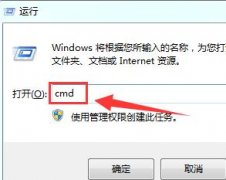更换SSD硬盘是提升电脑性能的一种有效方式,但在这一过程中,难免会遇到一些问题,尤其是更换后电脑启动不正常的情况。无论是高级用户还是初学者,了解一些故障排查和解决技巧是非常重要的。

启动不正常的原因可能涉及多个方面,我们要确保SSD的物理连接没有问题。检查数据线和电源线是否牢固地连接到硬盘和主板上,松动的连接可能导致硬盘无法被系统识别。确保硬盘正确安装在电脑的硬盘位上,尽量避免在替换过程中对其他部件造成影响。
若连接没有问题,可以尝试进入BIOS设置,检查SSD是否被识别。在大多数情况下,可以通过在电脑启动时按下特定的键(如Del、F2或F10)进入BIOS。找到硬盘选项,确保SSD在列表中显示。一旦确认SSD被识别,就意味着硬件连接正常,接下来的问题可能出在操作系统上。
操作系统的安装是另一大关键问题。如果新的SSD没有预装操作系统,启动自然会出现异常。需要借助可启动的USB安装盘重新安装系统。在进行安装时,选择正确的SSD作为目标盘,确保分区格式化妥当。
对于已经安装好操作系统的SSD,如果换硬盘后无法启动,问题可能出在引导顺序上。可以在BIOS里调整引导顺序,将SSD设为第一启动项。这样,电脑在开机时就能优先从新的SSD启动。
在处理启动问题时,确保SSD的固件是最新版本也非常重要。访问品牌官网,下载并安装最新的固件版本,以提升SSD的兼容性和性能。一些SSD品牌还提供专门的软件工具,用于维护和诊断硬盘的问题。
除了以上提到的解决办法,保持良好的电源供给也是至关重要的。如果电源不足,SSD可能无法正常工作,从而影响系统启动。性能卓越的电源供应单位(PSU)可以为各个部件提供稳定的电力,有助于提高整个系统的稳定性。
若经过以上步骤依然无法解决问题,建议用不同的电脑测试SSD,确认SSD本身是否存在硬件故障。如发现有问题,及时寻求售后服务。
常见问题解答(FAQ):
1. 更换SSD后电脑不识别该怎么处理?
- 检查SSD和主板、供电线缆连接是否牢固,并确保在BIOS中能够识别SSD。
2. 如何确认SSD的固件是最新版本?
- 访问SSD品牌的官方网站,下载最新版本的固件和相关更新工具。
3. 更换SSD是否需要重新安装操作系统?
- 如果原系统未迁移至新SSD,或新的SSD没有预装系统,需进行全新安装。
4. 如果SSD无法启动,能否通过数据恢复找回资料?
- 如果SSD可以被连接但无法启动,可以尝试使用专业的数据恢复软件,建议在操作前备份数据。
5. 更换SSD后多久能延长电脑的使用寿命?
- SSD通常比传统硬盘(HDD)更耐用,定期维护可有效延长系统整体使用寿命。